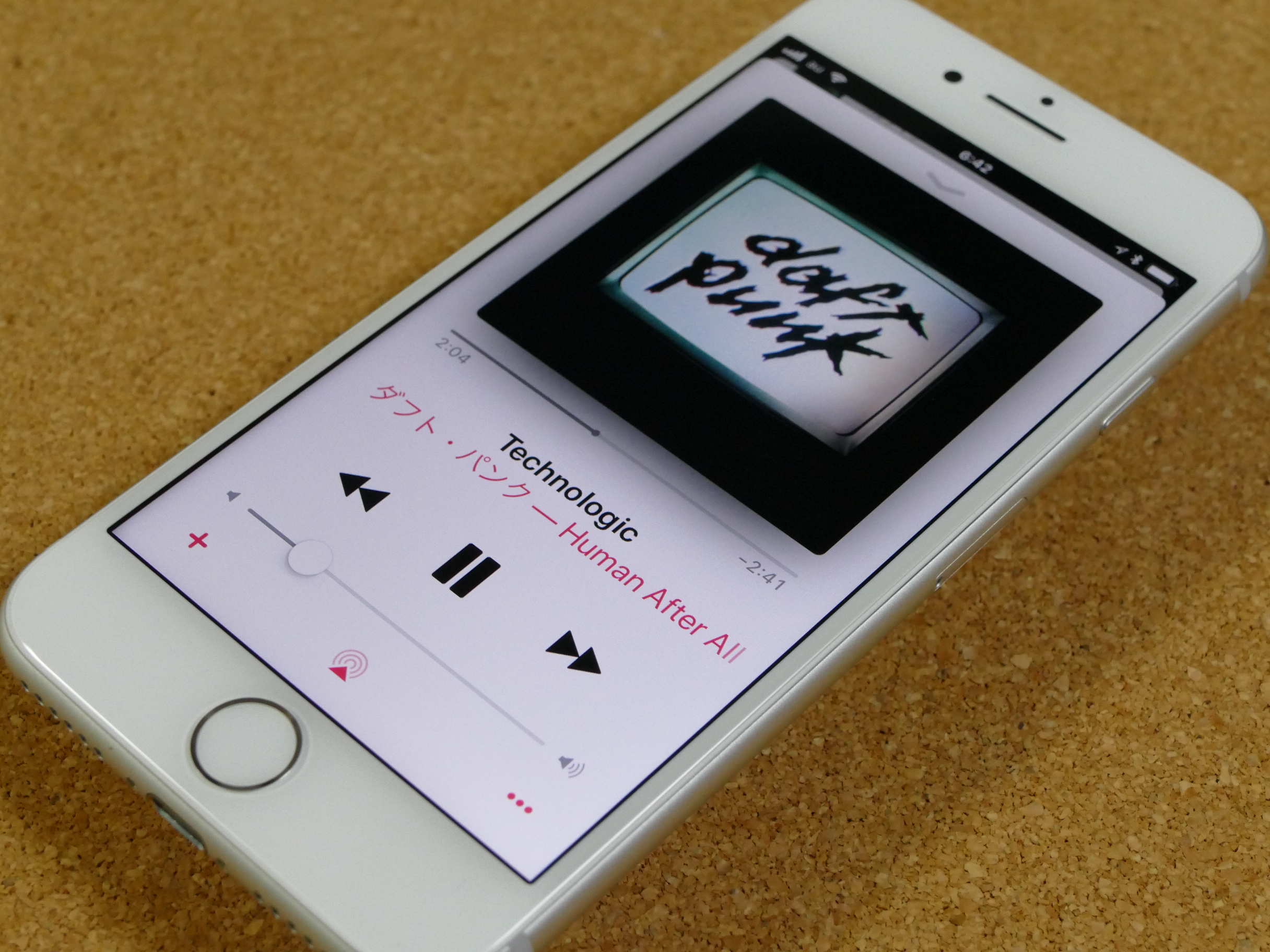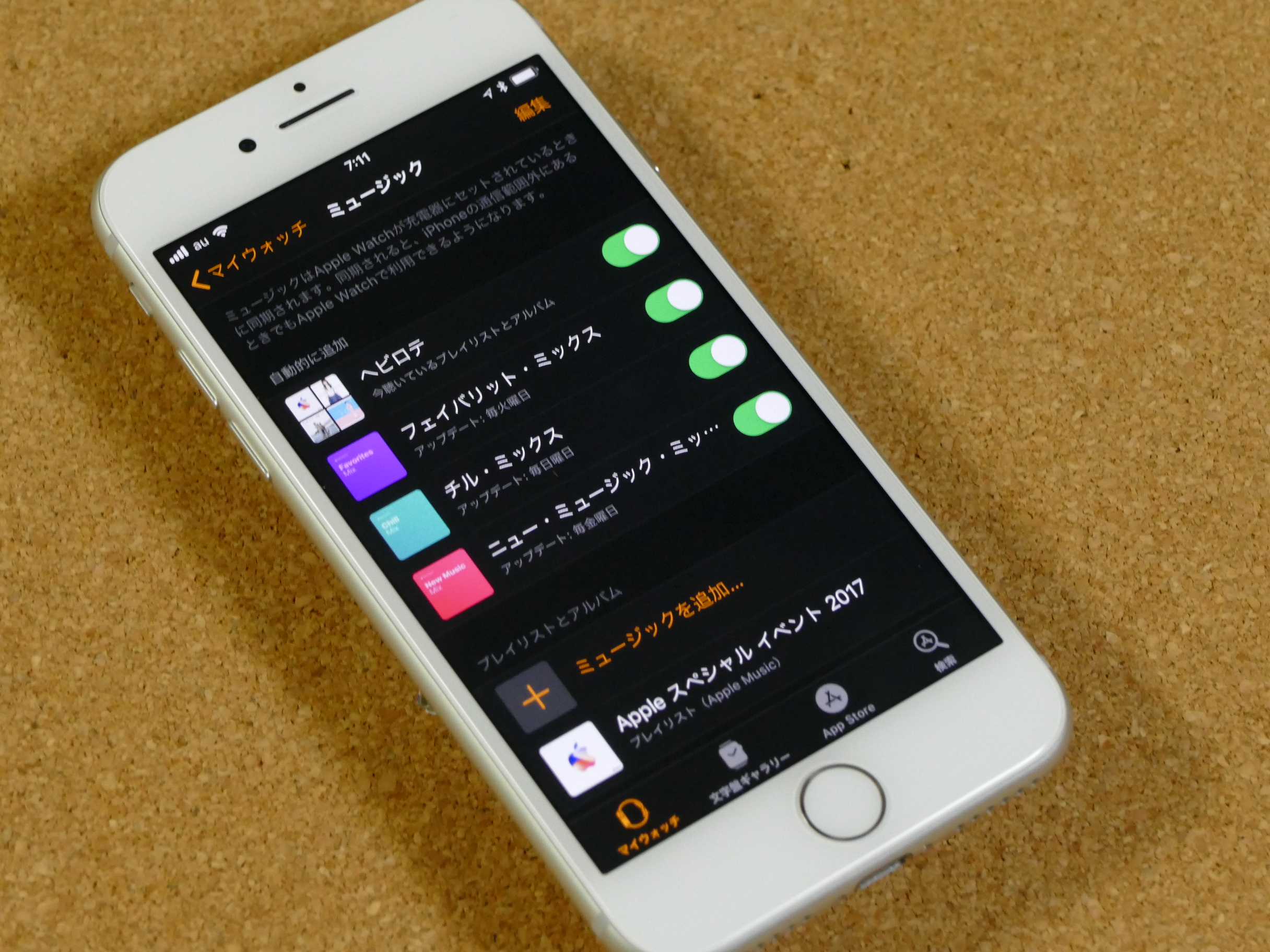【その1】通勤電車で超便利! Apple Watchは最強のリモコンになる
朝の通勤電車に乗っている。乗車率は200%近くて、まともに身動きはできない。窓は白く曇り、モワっとした空気に満ちている。なんとか気分を変えたくて、音楽に頼る。ポケットあるいはカバンにiPhoneが入っていて、Apple Musicでお気に入りのプレイリストを再生している――。
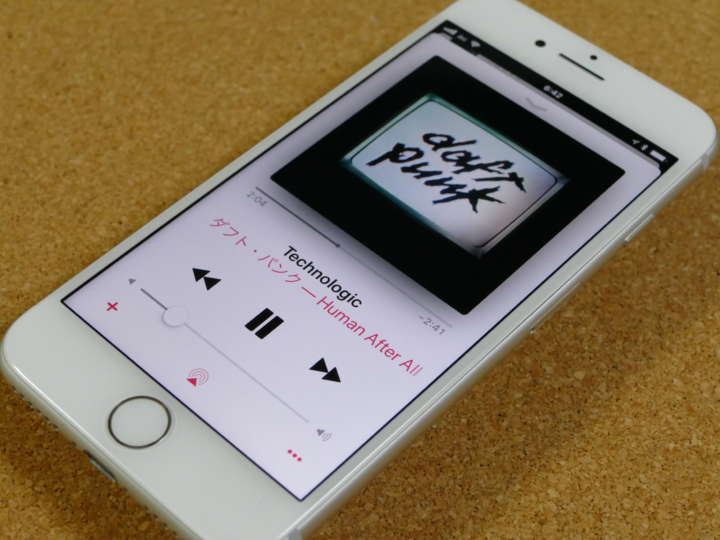
▲iPhoneでApple Musicを再生
こんなシーン、よくありませんか。ここで問題になるのは「音量」です。サビに入ると急に音量が上がったり、曲ごとに音量が変わったりするのは当たりまえ。さらに電車で問題になるのは、走行音のノイズが場所によって変化するということ。ひとつ前の駅ではよく聴こえたのに、地下に入って全然聞こえなくなるなんてこともしばしば。さらに駅についた途端に騒音が消え、音漏れが気になるように......。
音量調整は思った以上に繊細です。何度も何度も行う必要があります。しかし、毎度ポケットやカバンからiPhoneを取り出して、ボリュームを上げ下げするのは、スマートではありません。満員電車なら物理的に不可能なこともあるでしょう。ヘッドセットに音量調節ボタンが付いていれば良いですが、そうでないことも多い。

▲iPhoneで楽曲を再生したときは、Apple Watchが「再生中」の画面に切り替わり、リモコンとして使えるように
もしApple Watchを腕に付けていれば、こんな状況が改善されます。iPhoneでミュージックを再生すると、なんとウォッチ画面には自動で「再生中」というアプリが表示されるようになりました。そのままデジタルクラウン(リューズ)をくるくると回せば音量を調整可能。もちろん曲送り・戻り、一時停止といった操作も行えます。iPhoneを取り出す必要はありません。
実は少し前まで「再生中」というアプリは無かったんです。この機能が登場したのは、watchOS 4から。それまでは、Apple Watchで「ミュージック」アプリを起動して、そこから再生中の楽曲を選んで、音量を......。と手間がかかっていました。地味な改善ですが、とても合理的。一度使えば納得間違いなしの機能です。
【その2】朝のジョギングはApple Watchに保存した音楽を聴きながら
Apple Watchを買う動機のひとつに「健康管理」もありますよね。週に2~3回、ちょっとだけ早起きして、軽く3kmほどジョギング。耳には「AirPods」を装着して、テンションの上がる音楽を聴きながら―ー。走り終わるころには、少し汗がにじみ、エンジンもようやくかかって、仕事へ。そんな健康的な生活はいかがでしょうか。

▲せっかくなら「ワークアウト」アプリでランニングを
Apple Watch本体には楽曲を保存できるので、ジョギングで音楽を聴くためにiPhoneを持っていく必要はありません。「AirPods」のようなワイヤレスイヤホンを接続すれば、ウォッチに保存した楽曲を聴けるんです。

▲Apple Watch内部に同期したプレイリスト・アルバムを「AirPods」などのワイヤレスヘッドセットから再生
事前準備として、Apple Watchにプレイリストかアルバムを同期させておく必要があります。iPhoneの「Apple Watch」アプリを起動し、「マイウォッチ」タブにある「ミュージック」から、下部の「ミュージックを追加......」をタップ。ライブラリに登録してあるプレイリストやアルバムが表示されるので、お目当てのものを選択しましょう。
そして、Bluetoothで接続した状態のApple Watchを充電台にセットしておけば、同期開始。同期が完了すれば、あとはApple Watchの「ミュージック」アプリを起動して、再生するだけです。
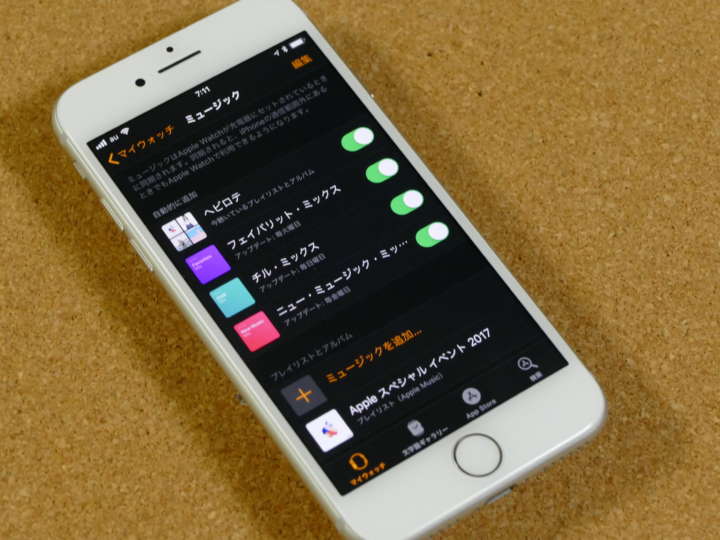
▲ウォッチ側に曲を入れるには、iPhoneの「Apple Watch」アプリで同期するアルバム・プレイリストを指定する
また、自動で作成されるプレイリストもあります。同画面の「自動的に追加」という欄で、同期の有無を選択。繰り返しよく聴く曲は、自動的に Apple Watch に追加されます。また、Apple Music のメンバーなら、「フェイバリット・ミックス」「チル・ミックス」「ニュー・ミュージック・ミックス」というプレイリストも Apple Watch に自動的に追加されます。なお、その他のプレイリストが表示される場合もあるとのこと。
複数プレイリストの同期も、watchOS 4で改良された点のひとつ。従来はプレイリストをひとつしか保存できなかったので、ジョギング用のプレイリストを保存したら、ほかのプレイリストは諦めなければなりませんでした。また「今日は少し気分の違う曲で走りたいな」と思ったときにも、楽曲を同期しなおさなけれればならなかったので、時間が限られている朝などに不便を感じることもありました。複数登録が可能になって、こうした部分が解消されたわけです。
ここでは例として「朝のジョギング」を挙げましたが、決まったルーティンで、同じプレイリストを聴きたいという人にとっても、嬉しい改良ですね。
【その3】iPhoneの電池がなくなったらApple Watchで聞けば良い
仕事帰りは電車に揺られて。疲れて活字を読む元気もなく、帰路の暇つぶしはiPhone頼りに。ゲームアプリを起動したり、漫画を読んだり、YouTubeを観たり、ミュージックを聴いたり――。筆者はまさにこんなタイプですが、皆さんはどうでしょう。

▲うっかりiPhoneの電池が切れた、なんてときはモバイル通信機能が活躍
困ることはほとんどないんですが、月に数回、本当に数回だけやってしまいます。オフィスで充電し忘れて、帰り道でバッテリーがゼロになるという事態。そうなると、暇つぶしの策が皆無に......。
そこで注目したいのが、Apple Watch Series 3のモバイル通信機能。携帯電話会社とのオプション契約が必要ですが、iPhoneがなくてもウォッチ単体でモバイル通信が行えます。
また、10月末よりリリースされる「watchOS 4.1」では、Apple Musicのストリーミング再生にも対応。ウォッチ単体で様々な音楽を再生できるようになります。

▲タッチ操作で選曲する場合は、「ライブラリ」を選択するか、デジタルクラウンを回して、下部のサムネイルの一覧を表示しよう
Apple Watchの「ミュージック」アプリでは、「ライブラリ」に登録してある楽曲が一覧表示されます。タップで選択すれば、それらを再生可能。

▲「Hey Siri」で選曲すると便利だ
ライブラリに含まれない曲については、Siriの音声コマンドで、アーティスト・曲名・アルバム名などを指定してもOKです。「ドリカム」のような略称も認識してくれます。

▲画面中央のアイコンが新登場の「Radio」アプリ
公共の場でSiriを使うのはちょっと、という人もご安心を。watchOS 4.1からは「Radio」アプリのアイコンも表示されるようになり、ここからさまざまなジャンルの楽曲をタッチ操作で選択できます。「Jポップ」や「ロック」などはもちろん、「ジャズ」や「ダンス」「クラシック」などさまざまなジャンルのステーションが用意されているのが特徴です。

▲ジャンルで「エクササイズ」を選択。テーマがわずかに異なるステーションが用意されている
ちなみに、気に入った曲に出会ったら再生画面で「+」ボタンをタップするとライブラリに登録できます。曲戻しはできませんので、後から聴きなおしたいときには忘れずに。
* * *
iPhoneを携帯しているときは、それをサポートするデバイスとして活躍します。そして、iPhoneがないとき、iPhoneの電源が切れたときには、Apple Watch自体がちょっとした通信機能を代替できるようになりました。よりスムーズに音楽を携帯するには、もはや必須のアイテム。ほかのウエアラブルにはない、iPhoneとの連携力の高さはやはり魅力的です。
>> Apple「Apple Watch Series 3」
[関連記事]
Apple Watchで「スイミング」したいならココに行け!「東急スポーツオアシス」に色々聞いてみた
先行レビュー:コレは買い!Apple Watch Series 3でモバイル通信を試してみた
Apple Watchが欲しくなる!アクティビティから周辺デバイスまとめ
(取材・文/井上 晃)

いのうえあきら/ライター
スマートフォン関連の記事を中心に、スマートウォッチ、ウエアラブルデバイス、ロボットなど、多岐にわたる記事を雑誌やWebメディアへ寄稿。雑誌・ムックの編集にも携わる。モットーは「実際に触った・見た人だけが分かる情報を伝える」こと。編集プロダクション「ゴーズ」所属。
- 1
- 2